
Adobe Photoshop en Mac y Windows ofrece varias formas diferentes de copiar capas de imágenes entre documentos para que no tenga que volver a crear su arduo trabajo desde cero. He aquí cómo hacerlo.
Cómo copiar capas mediante arrastrar y soltar
La forma más sencilla de copiar una capa de un documento de Photoshop a otro es arrastrarla y soltarla entre documentos. Comience abriendo ambos documentos en Photoshop. Tenga en cuenta que cada documento tiene su propia pestaña en la interfaz de Photoshop.
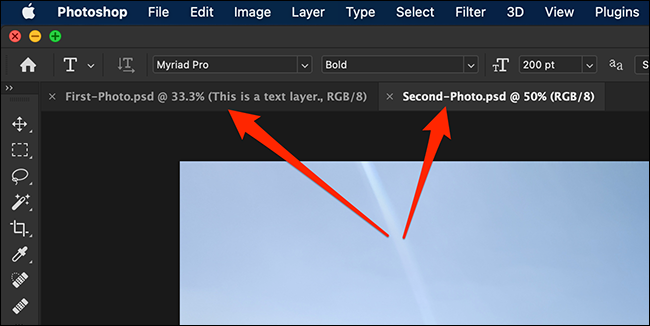
En el menú en la parte superior de la pantalla o ventana, haga clic en Ventana> Organizar> Vertical 2-up. De esta manera, ambos documentos aparecerán uno al lado del otro.
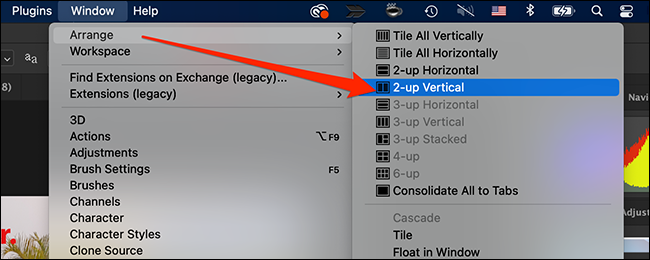
A continuación, seleccione la pestaña de la foto de la que desea copiar una capa. En el panel «Capas» en la barra lateral derecha de la ventana de Photoshop, arrastre la capa que desea copiar y suéltela en la segunda foto en su pantalla.
Nota: Si no ve el panel Capas, haga clic en la opción Ventana> Capas en la barra de menú para habilitarlo.
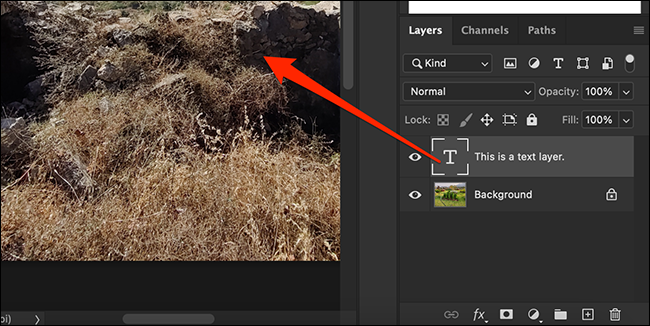
Si hace clic en la pestaña de su segunda foto, notará que la capa que copió ahora está disponible en ella.
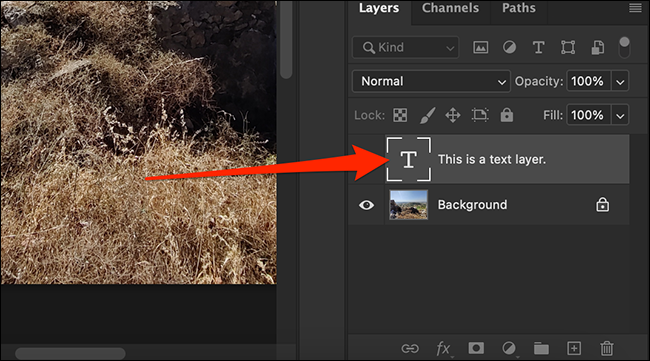
¡Muy fácil! Arrastre y suelte capas tanto como desee entre imágenes.
Cómo copiar capas a través de la opción «Duplicar capa»
Otra forma de copiar una capa de un documento de Photoshop a otro es utilizar la opción «Duplicar capa». Para hacerlo, primero, abra ambos documentos en Photoshop.
Seleccione el documento del que desea copiar una capa haciendo clic en su pestaña cerca de la parte superior de la ventana de Photoshop. En el panel «Capas» en la barra lateral derecha, haga clic con el botón derecho en la capa que desea copiar y seleccione «Duplicar capa».
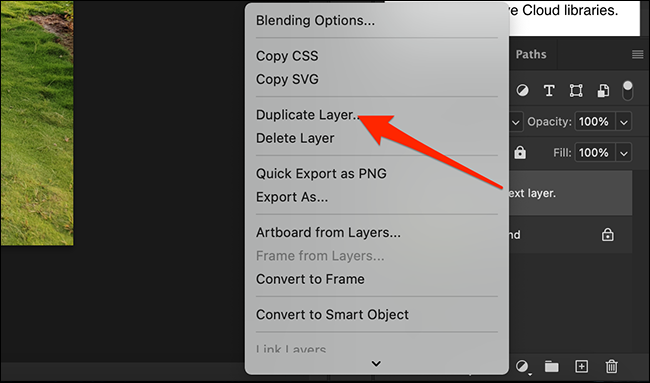
En la ventana Duplicar capa, haga clic en el menú desplegable junto a «Documento». Seleccione el nombre del documento de Photoshop de destino y haga clic en «Aceptar» a la derecha.
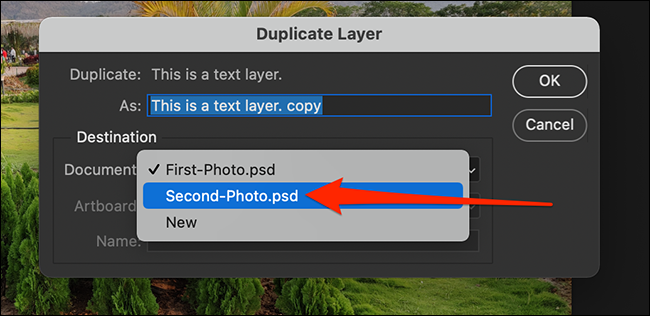
Su capa duplicada ahora está disponible en el otro documento de Photoshop.
Hay muchos más trucos como este si se toma el tiempo para aprender más sobre Photoshop . Incluso si no usa Photoshop para ganarse la vida, casi siempre vale la pena el tiempo que le dedica. ¡Divertirse!


